Jak wskazałem w poprzednim poście, Spybot Search & Destroy w żadnym wypadku nie jest przestarzały, jak niektórzy z branży chcieliby wierzyć. Napisałem ten artykuł ponad rok temu i od tego czasu Spybot tylko się poprawił.
W tym artykule omówimy jedną z zaawansowanych funkcji, która umożliwia zaplanowane skanowanie oprogramowania szpiegującego w systemie. Podczas pierwszej instalacji programu Spybot Search & Destroy tryb podstawowy jest domyślnie włączony. Musimy uzyskać dostęp do trybu zaawansowanego, więc kliknij Tryb i wybierz Tryb zaawansowany.
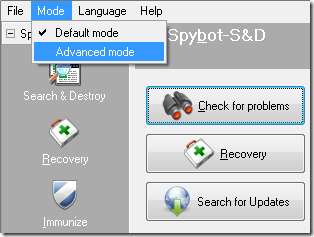
Kliknij przycisk Tak, aby wyświetlić komunikat ostrzegawczy.
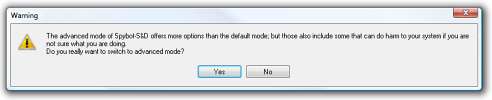
Teraz zauważysz znacznie więcej opcji, narzędzi i ustawień. Tutaj możemy uzyskać dostęp do niektórych fajnych funkcji dostępnych w Spybocie.
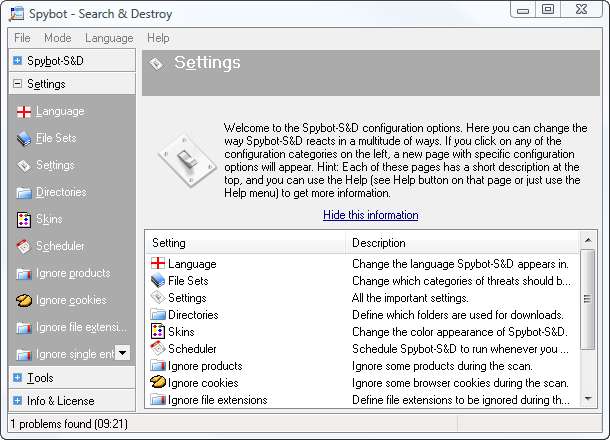
Rozwiń Ustawienia w menu i wybierz Harmonogram. Następnie kliknij oba przyciski Dodaj, abyśmy teraz mogli edytować harmonogram aktualizacji i skanów.
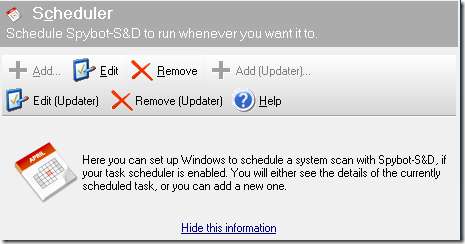
Spybot uruchamia Scheduled Tasks, który jest komponentem systemu Windows. Nie ma znaczenia, od którego zaczniesz, ale tutaj najpierw edytujemy Aktualizatora. Po prostu kliknij Edytuj (Aktualizator), kartę Harmonogram i nowy przycisk. Umożliwi to ustawienie daty, godziny i częstotliwości sprawdzania dostępności aktualizacji bazy danych.
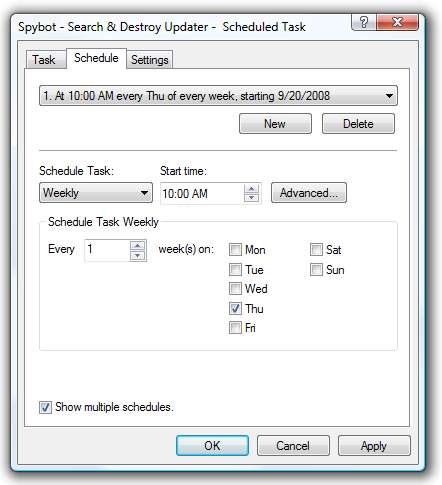
Możesz także przejść do zakładki Ustawienia, aby skonfigurować inne ustawienia systemowe związane z aktualizacją.
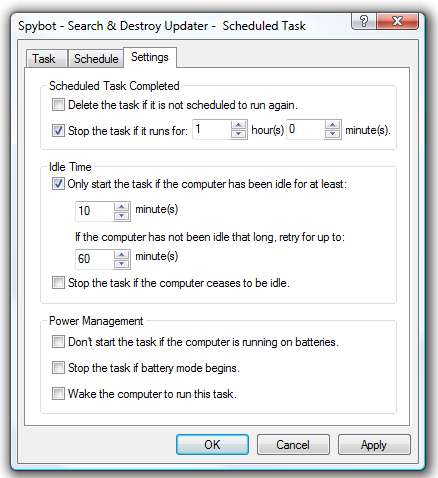
Po skonfigurowaniu wszystkich informacji zostaniesz poproszony o wprowadzenie nazwy użytkownika i hasła do komputera. Po zakończeniu kliknij OK i wszystko jest ustawione. Należy pamiętać, że puste hasła nie są akceptowane.
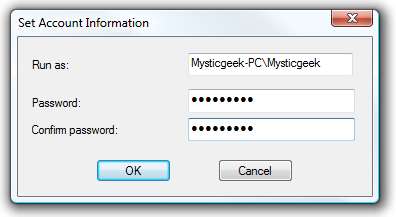
Nie zapomnij też sprawdzić Pisanka w Spybot Search & Destroy
Pobierz Spybot Search & Destroy
Uwaga: jeśli chcesz nam pomóc i poznać programy wysokiej jakości, których nie omówiliśmy, po prostu przejdź do How-To Geek Wiki i dodaj zawartość do naszej rosnącej listy Aplikacje antyspyware !








